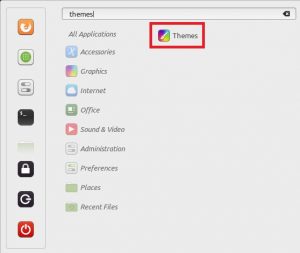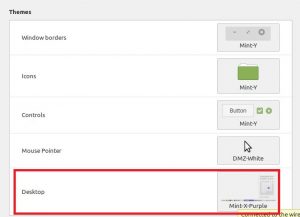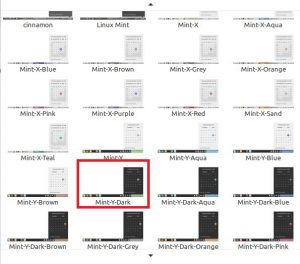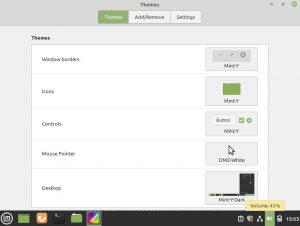Как включить темную тему в Linux Mint 20
Введение:
Многим людям нравятся темные темы и фоны для приложений и операционных систем, которые они используют. Хотя это полностью зависит от личных предпочтений и предпочтений, в идеале каждая платформа должна иметь возможность предоставлять пользователям как светлую, так и темную тему, чтобы они могли удобно выбирать ту, которая им нравится больше всего. В этой статье мы поделимся с вами процедурой включения темной темы в системе Linux Mint 20.
Процедура включения темной темы в Linux Mint 20:
Чтобы включить темную тему в вашей системе Linux Mint 20, вам необходимо выполнить шаги, описанные ниже:
Шаг 1: войдите в меню Mint вашей системы Linux Mint 20:
Чтобы изменить тему вашей системы Linux Mint 20, вам сначала нужно найти и щелкнуть значок меню Mint, как показано на следующем изображении:
Шаг 2: Найдите темы в строке поиска вашего меню Mint:
В строке поиска вашего меню Mint введите «темы» и щелкните соответствующий результат поиска, чтобы получить доступ к темам вашей системы Linux Mint 20:
Шаг 3: выберите подходящую темную тему для вашей системы Linux Mint 20:
В окне «Темы» перейдите на вкладку «Рабочий стол», как показано на изображении ниже:
Наконец, выберите любую темную тему по вашему выбору из доступных. Мы выбрали тему Mint-Y-Dark.
Как только вы выберете темную тему, вы сразу же заметите изменение системной темы Linux Mint 20, как показано на следующем рисунке. По цвету панели задач, показанному на изображении, совершенно очевидно, что наша системная тема Linux Mint 20 была успешно изменена.
Однако вы всегда можете вернуться к своей теме по умолчанию, выполнив ту же процедуру и выбрав тему по умолчанию из доступных тем.
Заключение:
Эта статья была посвящена включению темной темы в системе Linux Mint 20. В этой статье мы видели, что нам потребовалась всего минута, чтобы полностью изменить тему нашей системы Linux Mint 20. Кроме того, мы также дали вам правильное направление для отмены изменений, внесенных с помощью этой процедуры.